GPS lokátory se staly tak běžnou součástí našeho života, že mnozí z nás se bez nich cítí ztraceni, ať už ve městě, nebo na jakémkoli jiném místě, které chceme prozkoumat. Problém však nastane, pokud nevíte, jak získat Mapy Google pro Windows 10 či Windows 11. Když se řeknou GPS mapy, Mapy Google jsou první, co většinu lidí napadne. Navzdory aplikaci Google Earth, která kralovala v počítačích na počátku tisíciletí, moderní telefony a tablety efektivně využívají Mapy Google spolu s dalšími aplikacemi. Google představil Mapy Google jako rozšíření GPS pro snadnější určování polohy a cestování. V tomto článku se podíváme na různé metody, jak porozumět tomu, jak si stáhnout Mapy Google v systémech Windows 10 a 11.
Jak si stáhnout Mapy Google pro Windows 10/11
S Mapami Google je objevování nových míst snadné a pohodlné. Fungují jako kapesní mapa a nabízejí funkce, které z vaší cesty, ať už krátké nebo dlouhé, udělají příjemný zážitek bez stresu. Mezi další užitečné funkce patří:
- Aktualizace dopravy v reálném čase a jízdní řády autobusů či vlaků
- Možnost živého náhledu pro lepší orientaci
- Asistence od Google Asistenta během cesty
- Doporučení míst na základě vaší historie
- Snadná rezervace lístků, hotelů, restaurací apod.
Windows je jedním z nejkompatibilnějších a nejoblíbenějších operačních systémů pro osobní počítače a notebooky. Nicméně, k aplikacím Google pro Windows nemáte přímý přístup z obchodu Google Play. Obchod Microsoft nabízí aplikace Google pro Windows jako externí aplikace. Podívejme se tedy na metody, jak získat Mapy Google pro Windows 10 a 11.
Poznámka: Následující ilustrace ukazují metody používané v systému Windows 11.
Metoda 1: Prostřednictvím prohlížeče Google Chrome
Mapy Google lze nainstalovat do Windows jako aplikaci hostovanou prohlížečem Chrome. Pro stažení Map Google pro Windows 10/11 postupujte takto:
1. Vyhledejte prohlížeč Google Chrome pomocí nabídky Start a klikněte na „Otevřít“.
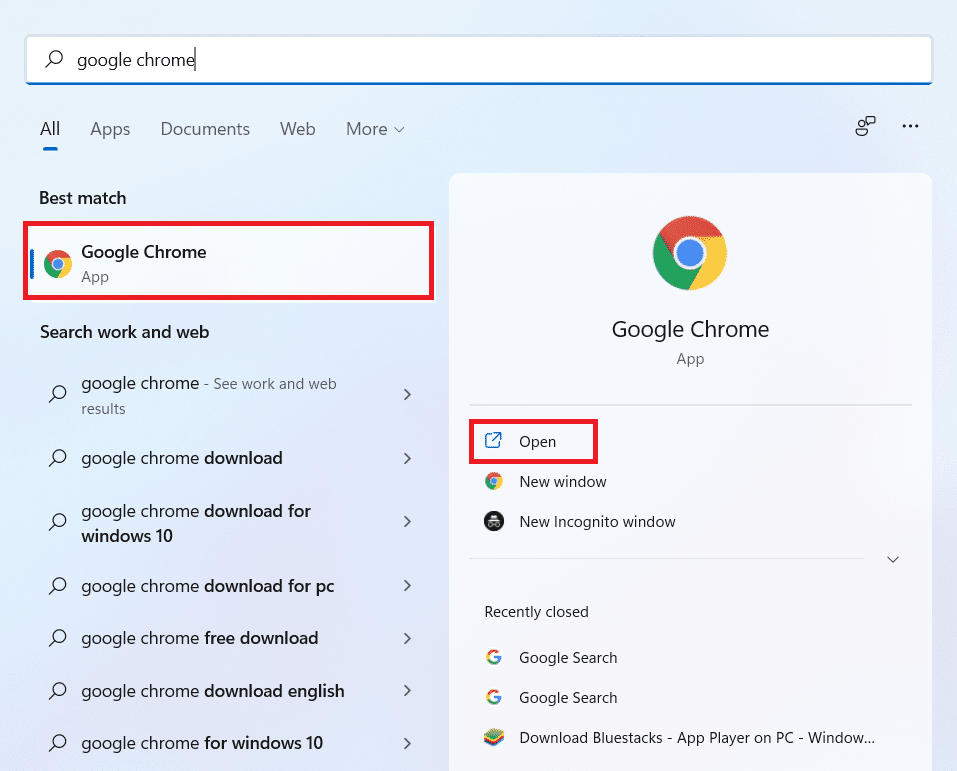
2. Do adresního řádku zadejte maps.google.com a stiskněte klávesu Enter. V prohlížeči se načte stránka Map Google.
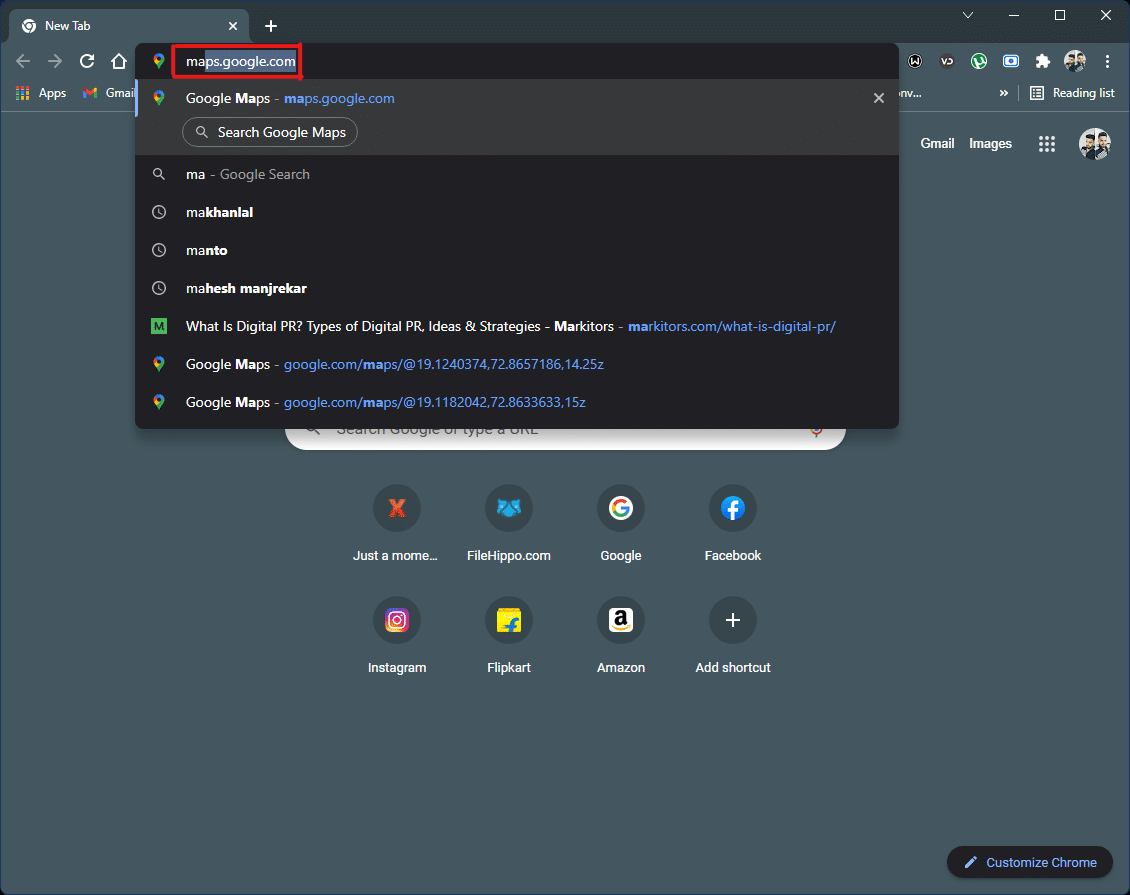
3. Poté klikněte na ikonu se třemi tečkami v pravém horním rohu prohlížeče a vyberte možnost „Instalovat Mapy Google…“.
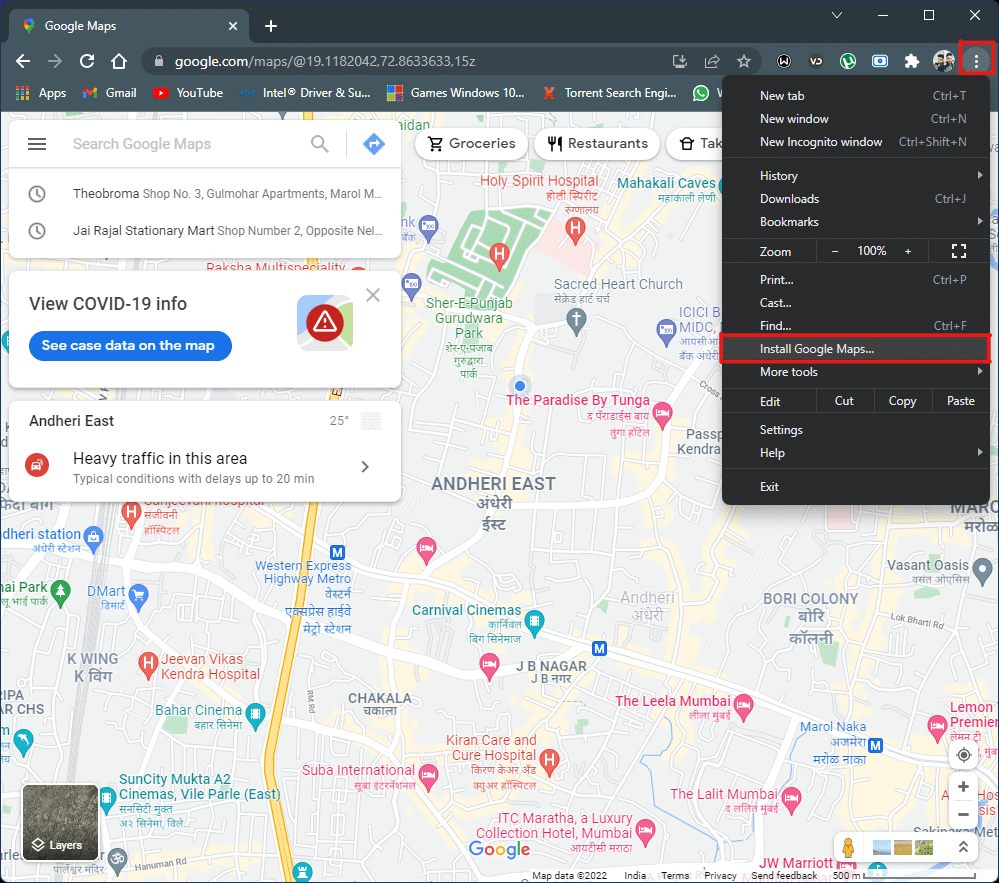
4. Kliknutím na „Instalovat“ v malém vyskakovacím okně nainstalujete Mapy Google do systému.
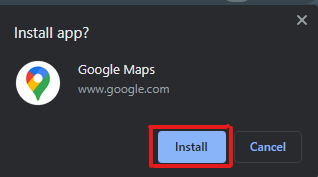
5. Okno Map Google se otevře samostatně jako aplikace.
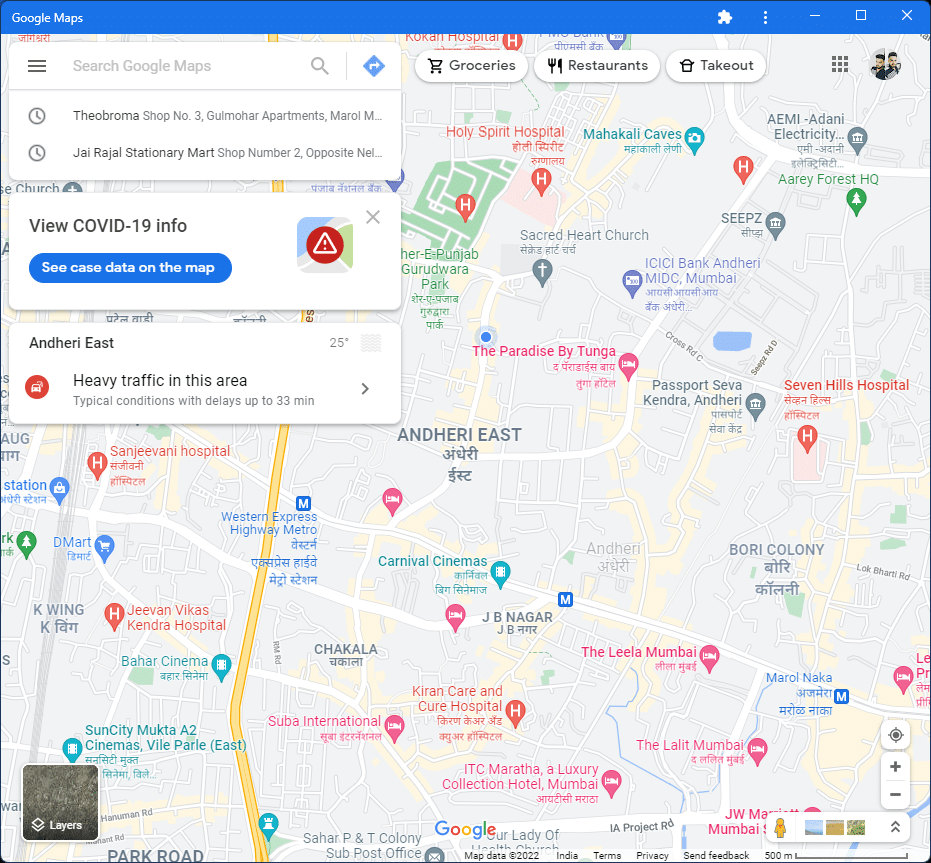
6. Zástupce Map Google se objeví na ploše a v nabídce Start, takže je můžete spouštět přímo z ikony.
Tímto způsobem získáte Mapy Google pro Windows 10/11.
Metoda 2: Prostřednictvím emulátoru Androidu
Emulátor Androidu je skvělá možnost, jak používat Mapy Google v systému Windows stejně jako v telefonu. Tento emulátor simuluje prostředí Androidu ve Windows.
Poznámka: Následující ilustrace jsou provedeny s emulátorem Bluestacks. Můžete si stáhnout a používat i jiné emulátory, které mají podobné uživatelské rozhraní.
Zde je postup, jak si stáhnout Mapy Google pro Windows 10/11:
1. Stáhněte si emulátor Androidu Bluestacks.
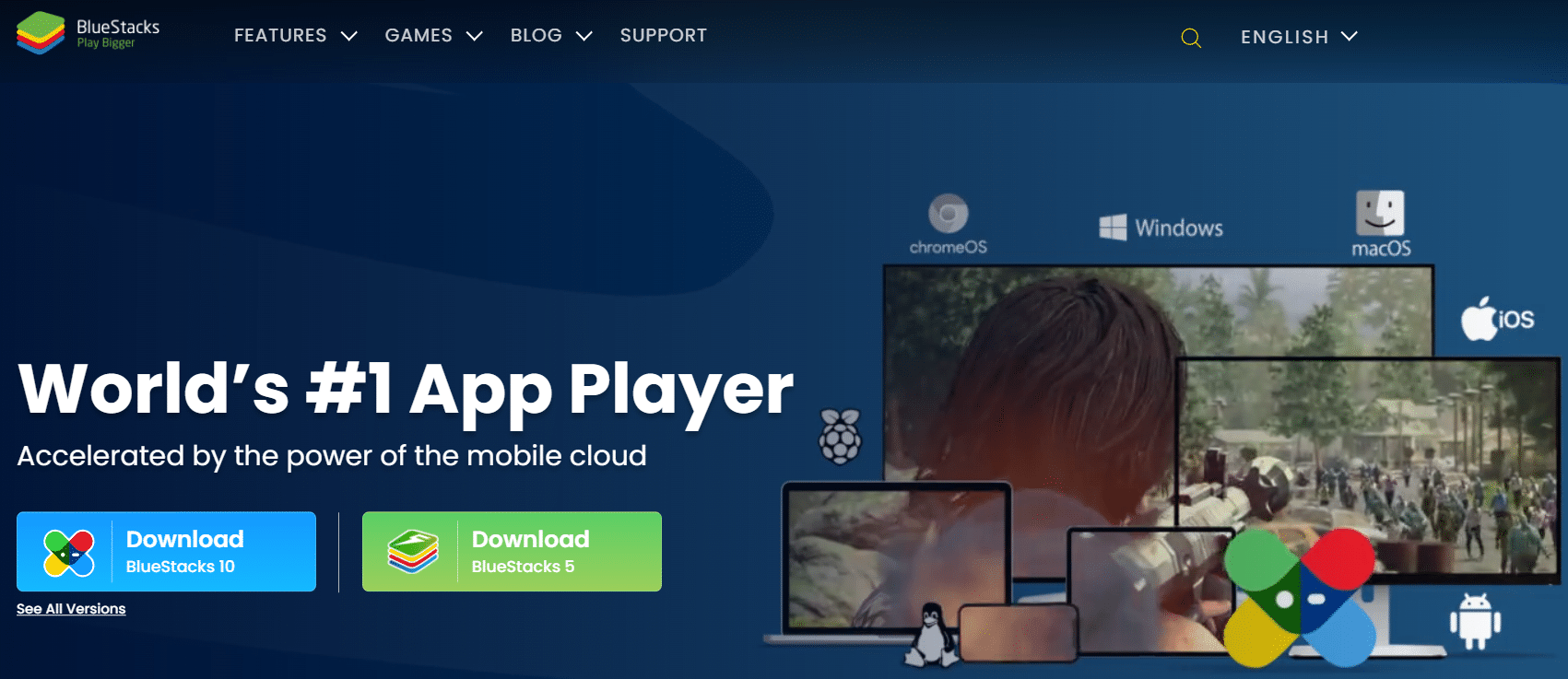
2. Po stažení a instalaci Bluestacks klikněte na ikonu Obchodu Play na domovské obrazovce.
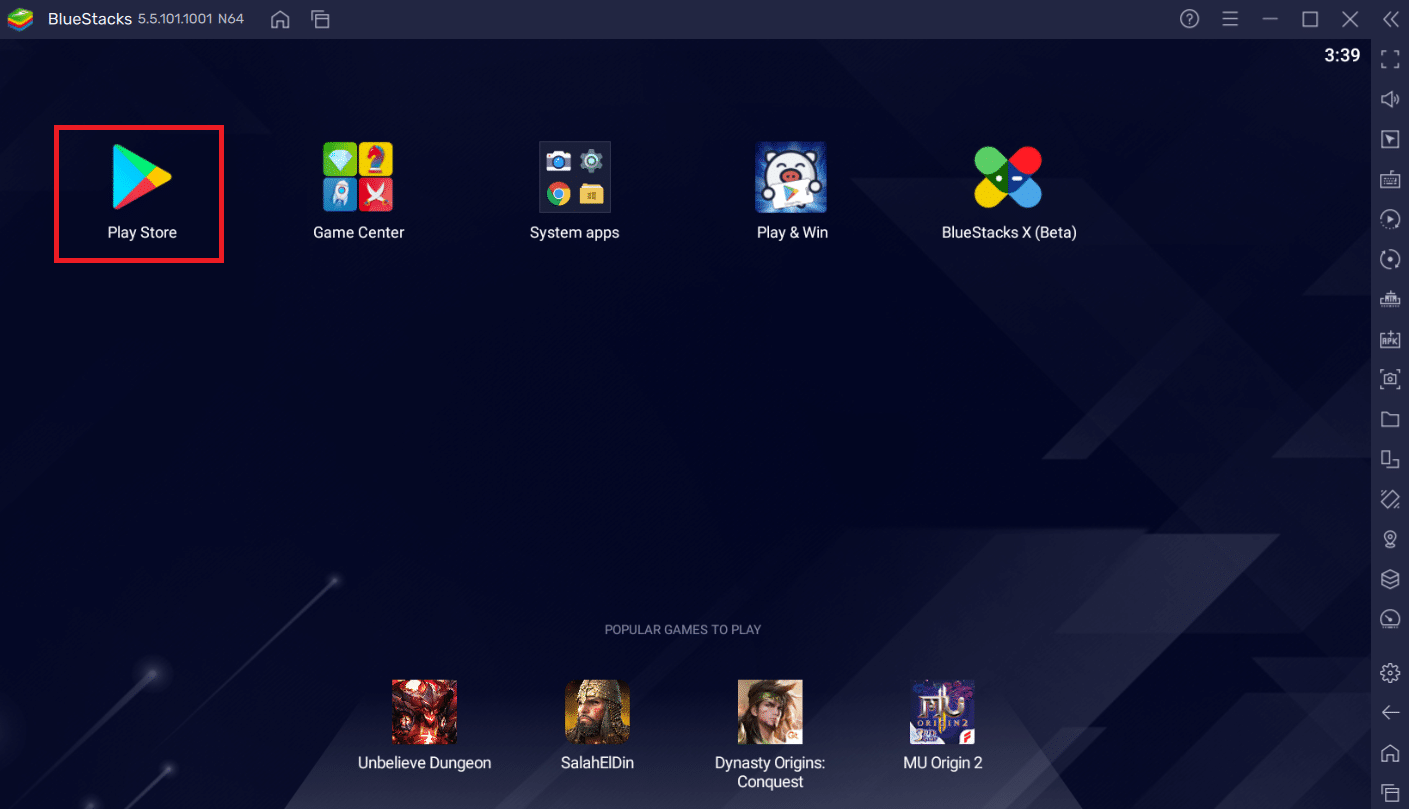
3. Klikněte na možnost „Přihlásit se“.
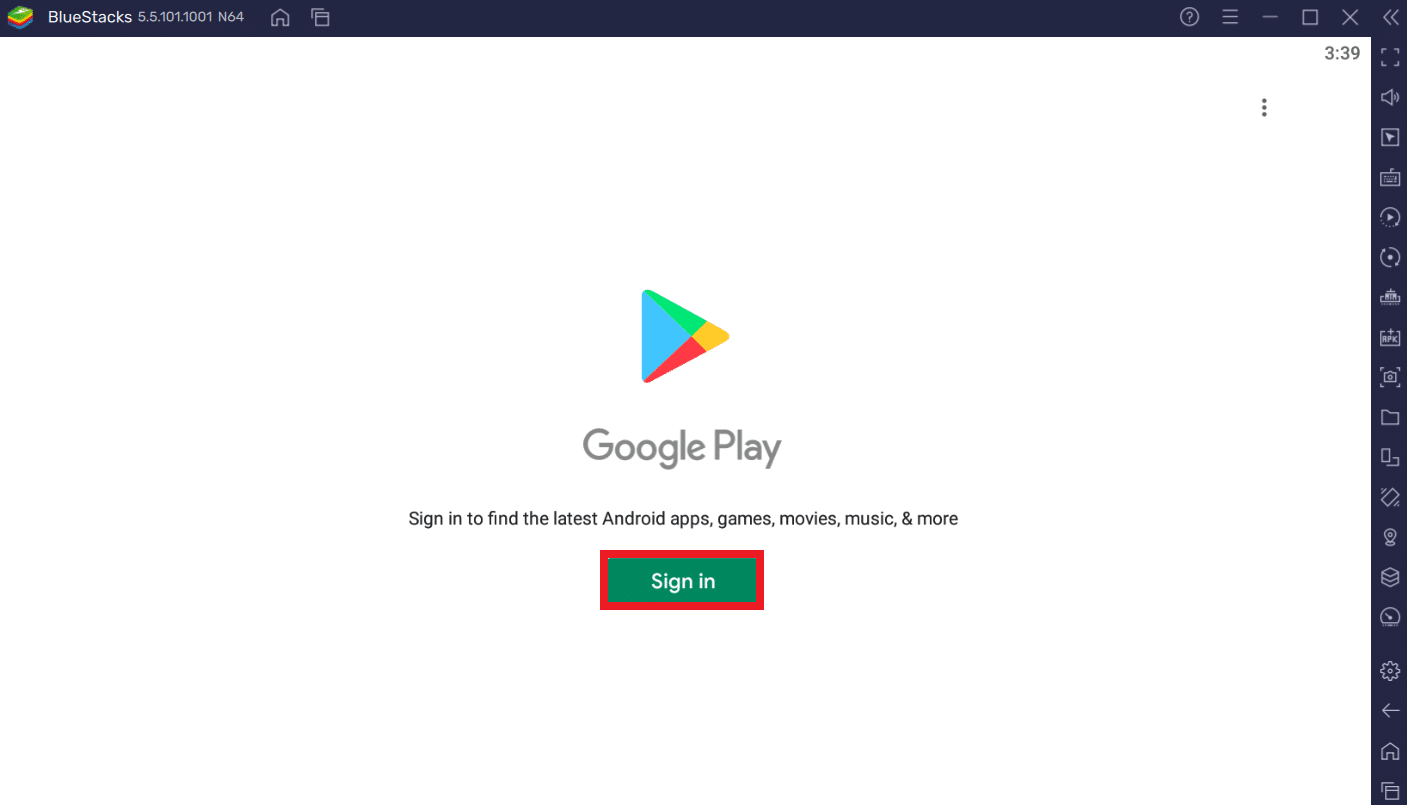
4. Zadejte svou e-mailovou adresu a heslo pro přihlášení k účtu Google.
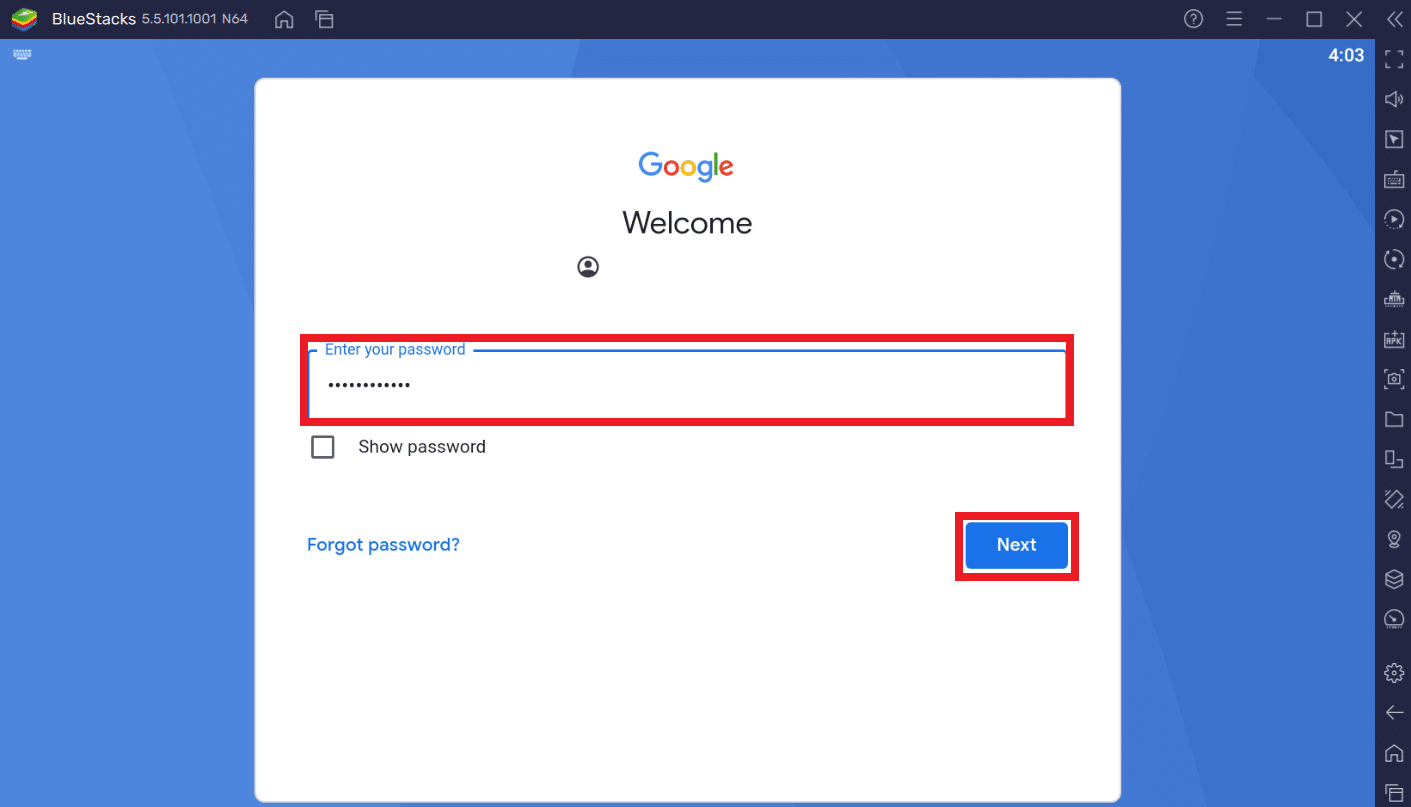
5. Klikněte na vyhledávací pole v aplikaci Obchod Play.
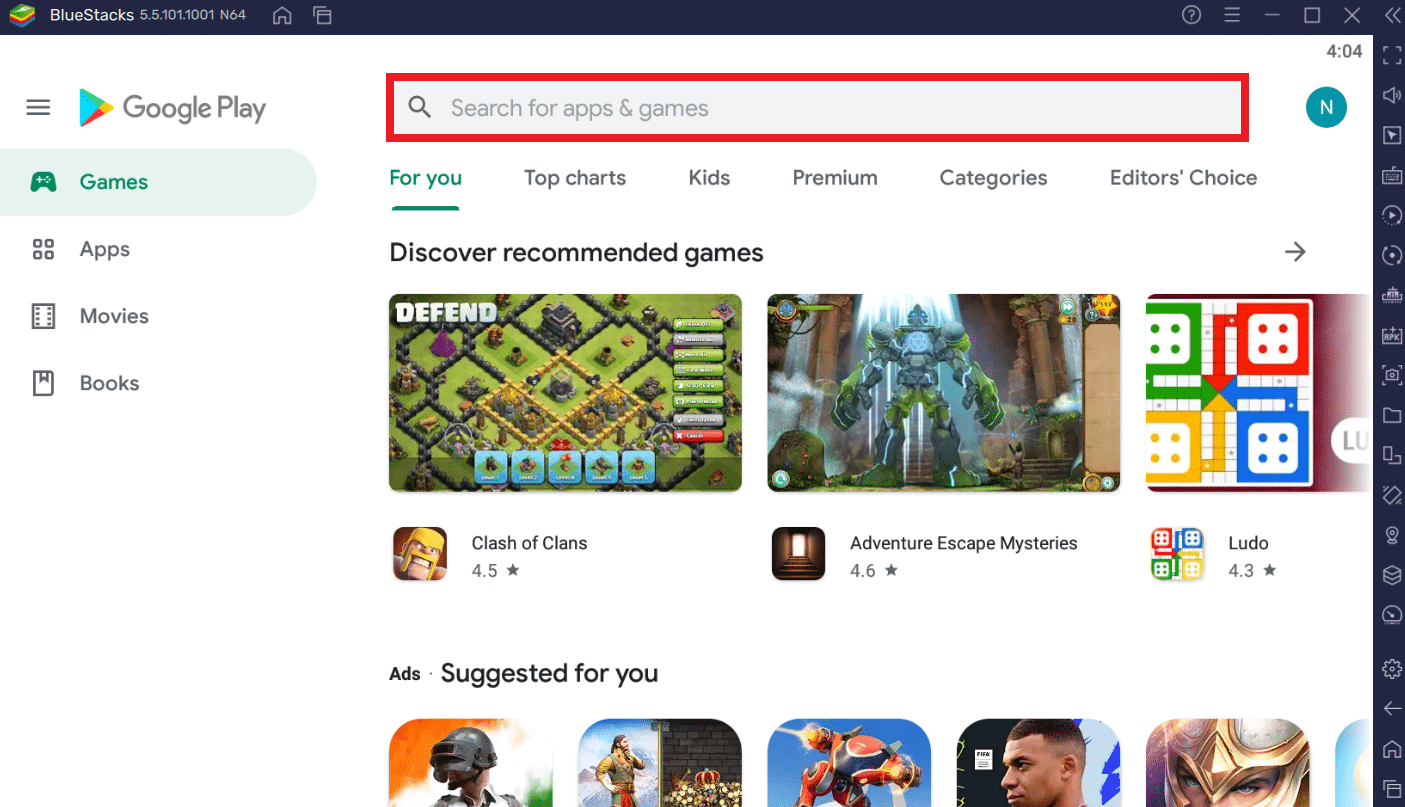
6. Napište „Mapy Google“ a vyberte nejvhodnější výsledek.
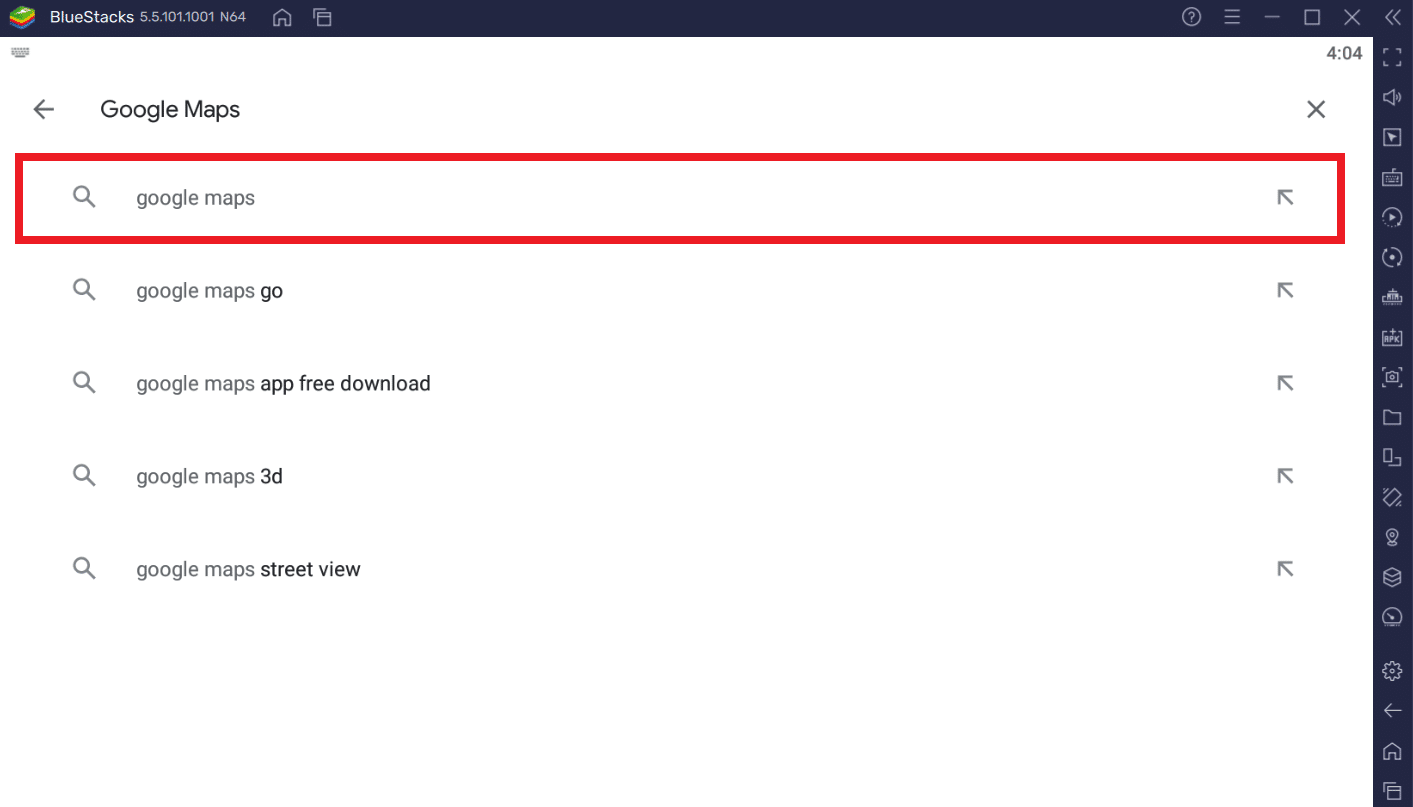
7. Klepnutím na „Instalovat“ spustíte stahování.
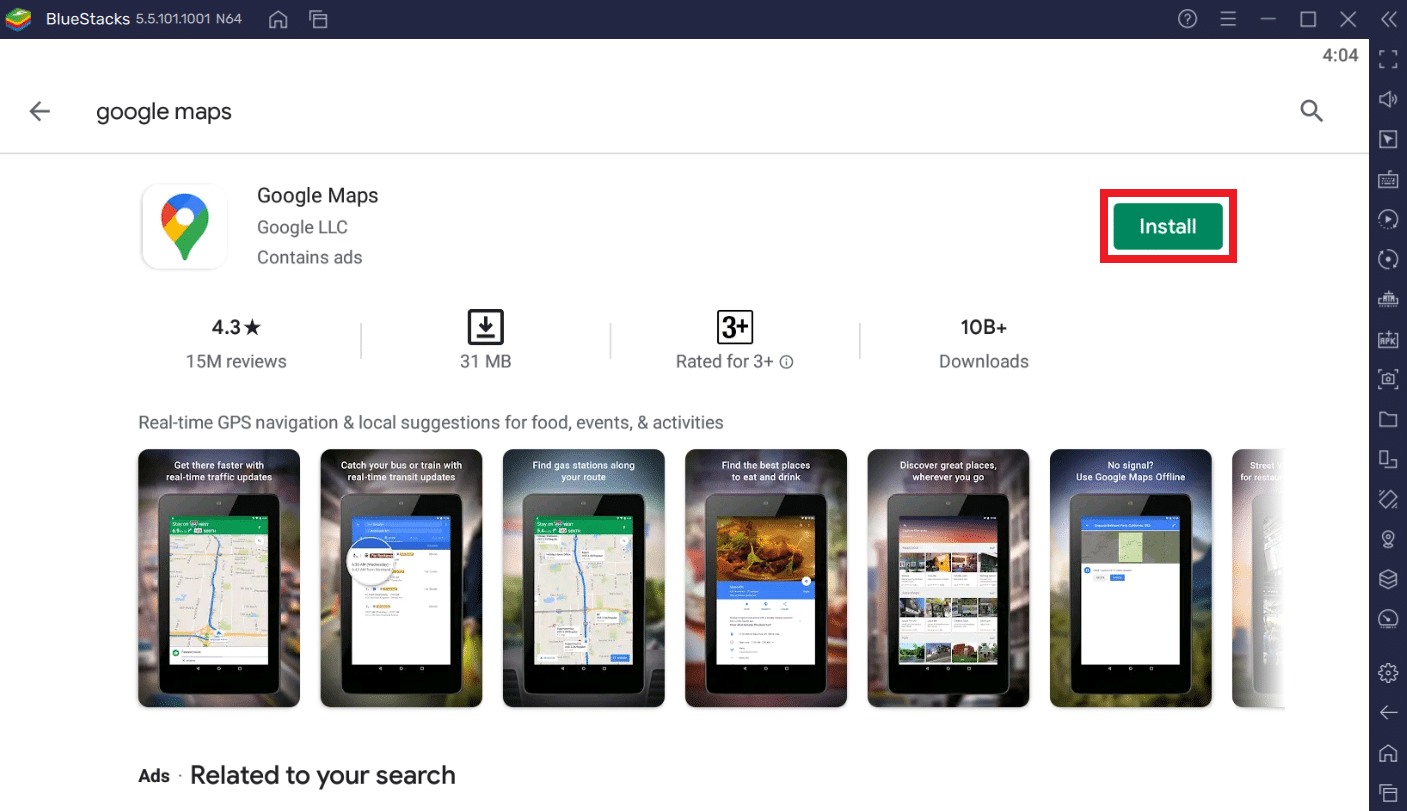
8. Po dokončení stahování klikněte na „Otevřít“.
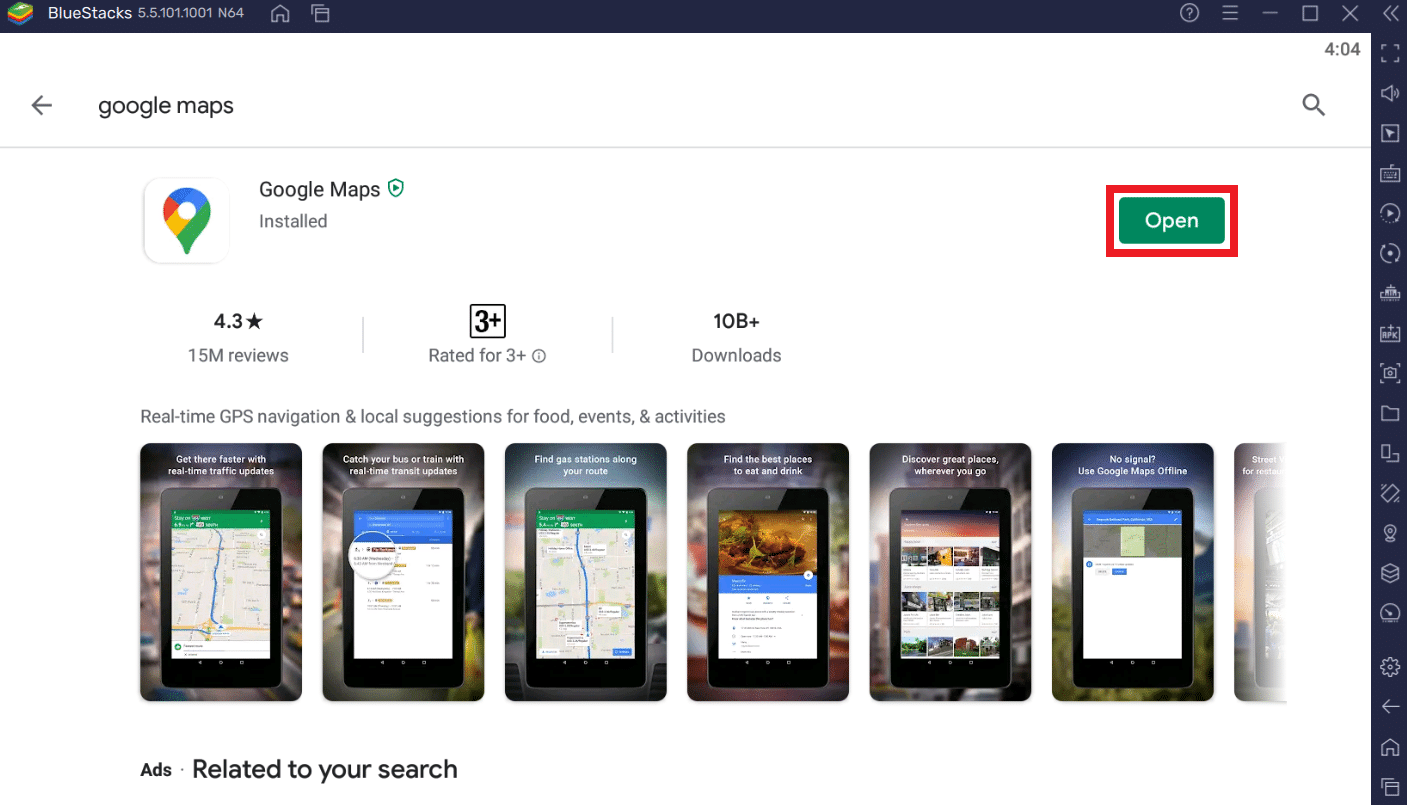
9. Hledejte nebo prozkoumávejte Mapy Google stejně jako na chytrém telefonu.
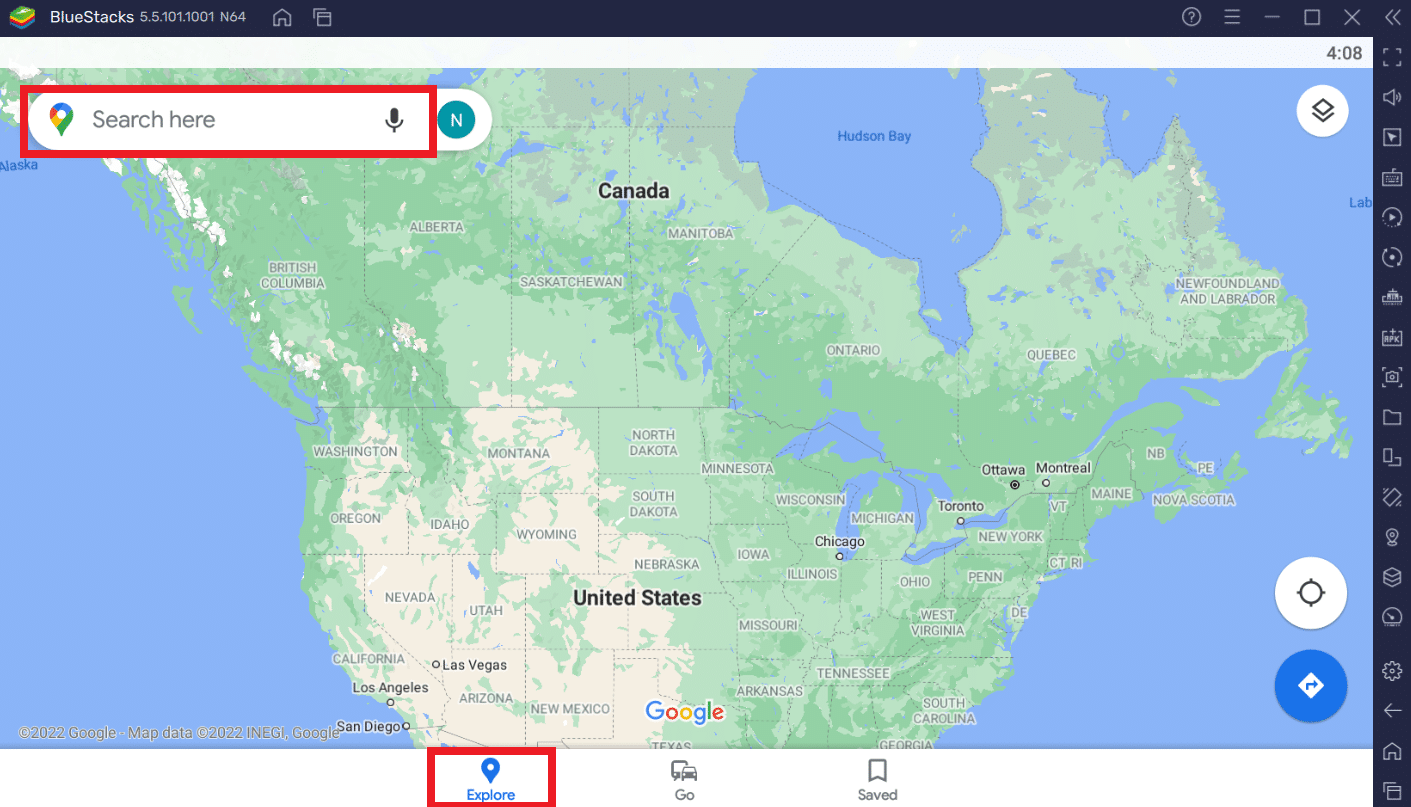
Tipy pro profesionály: Jak si přizpůsobit zástupce Map Google ve Windows 10/11
Možnost 1: Přidání zástupce Map Google na plochu
Po stažení Map Google jedním z výše uvedených způsobů se automaticky vytvoří zástupce na ploše.
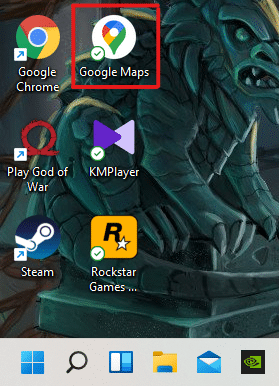
K Mapám Google tak můžete přistupovat přímo z plochy, aniž byste je pokaždé spouštěli přes Chrome nebo Bluestacks.
Možnost 2: Připnutí zástupce Map Google do nabídky Start
Zástupce Map Google můžete také připnout do nabídky Start:
1. Stiskněte klávesu Windows, napište „Mapy Google“ do vyhledávacího pole.
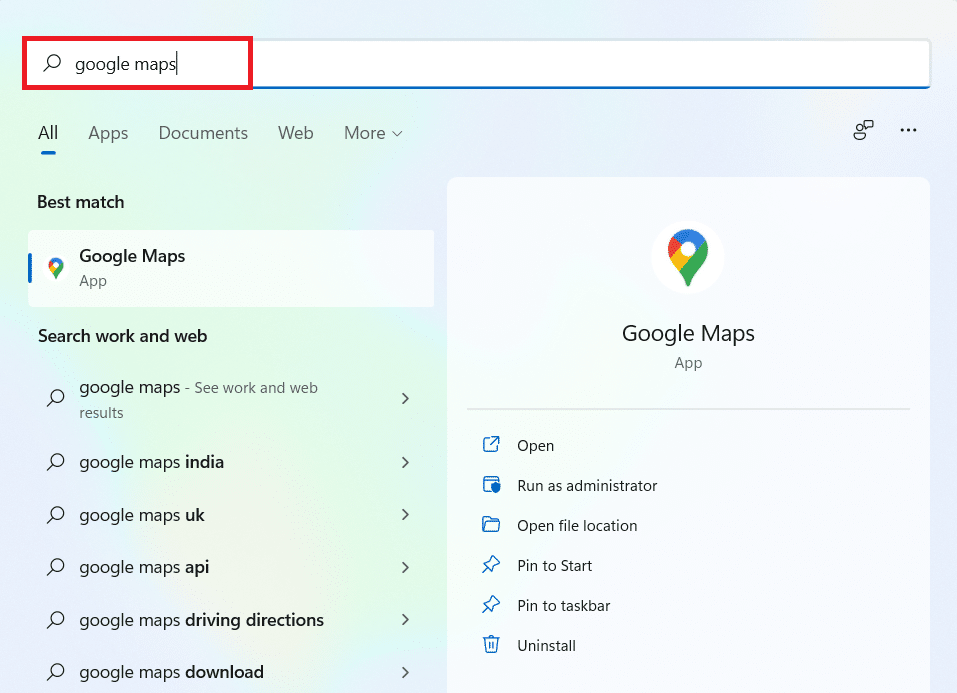
2. Klikněte na možnost „Připnout na Start“.
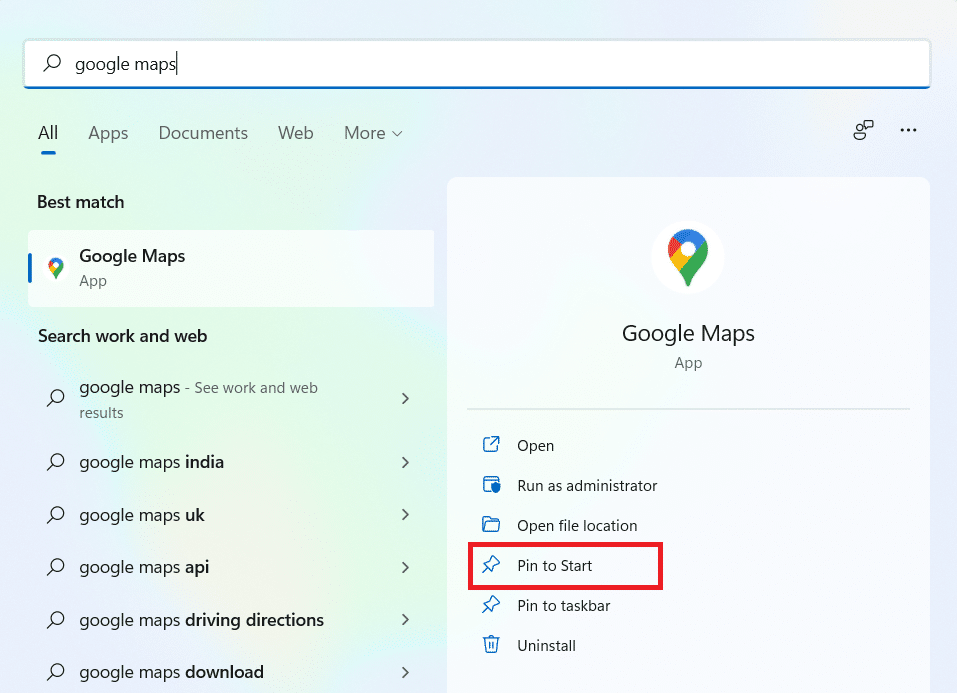
3. Opětovným stisknutím klávesy Windows otevřete nabídku Start a vyhledejte připnutou ikonu Map Google.
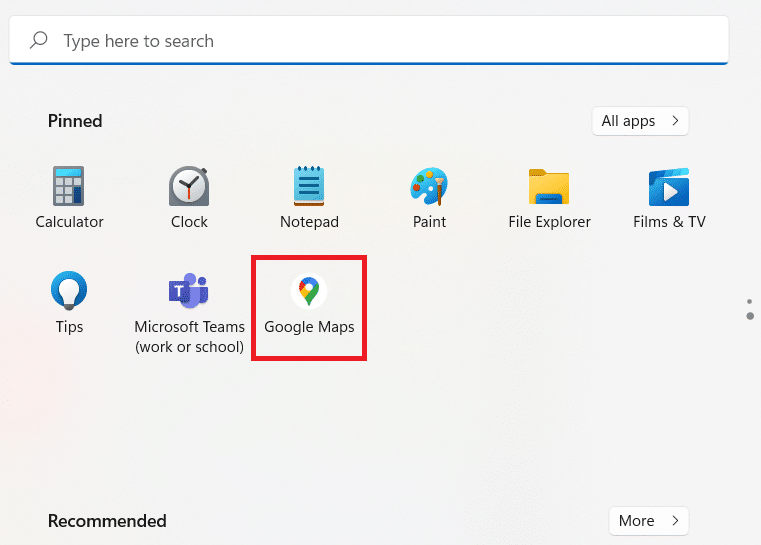
Možnost 3: Připnutí zástupce Map Google na hlavní panel
Dalším tipem je připnutí zástupce Map Google na hlavní panel. Postupujte takto:
1. Otevřete aplikaci Mapy Google.
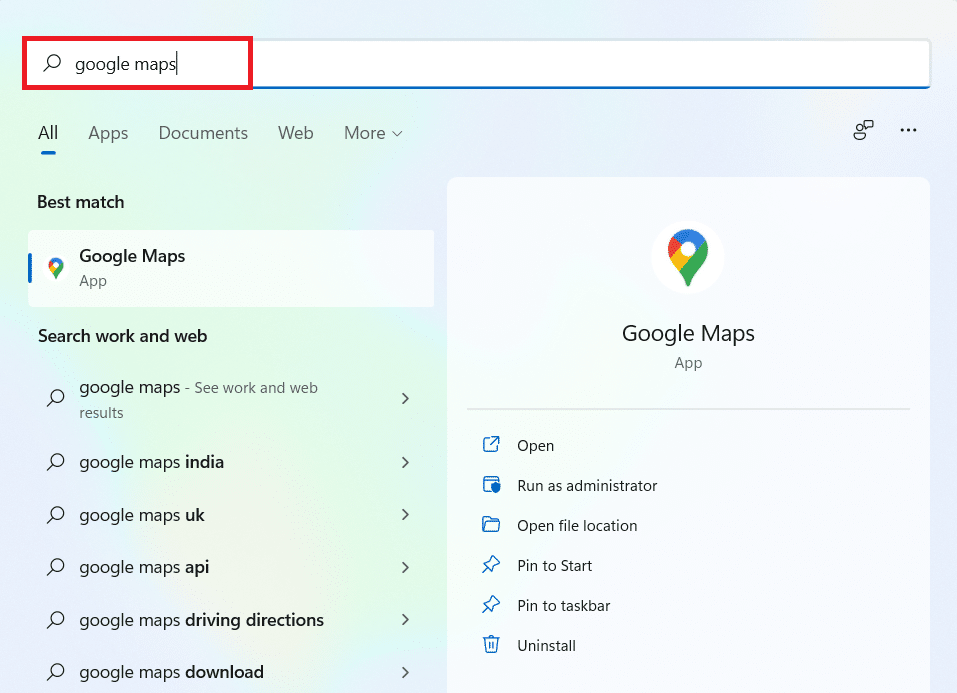
2. Na hlavním panelu klikněte pravým tlačítkem na ikonu okna Map Google a vyberte „Připnout na hlavní panel“.
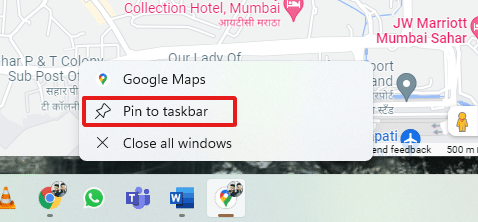
Nyní bude ikona Map Google připnuta i na hlavním panelu.
Často kladené otázky (FAQ)
Q1. Je používání Map Google zdarma?
Odpověď: Ano, používání je zcela zdarma. Aplikaci Mapy Google si můžete stáhnout z Obchodu Play nebo App Store, pokud používáte chytrý telefon. Pokud chcete vědět, jak si ji stáhnout na PC, postupujte podle tohoto článku od začátku.
Q2. Jak vyhledat konkrétní místo v Mapách Google?
Odpověď: V Mapách Google můžete použít vyhledávací pole a zadat název místa, které hledáte. Vyberte nejvhodnější návrh z automatických návrhů.
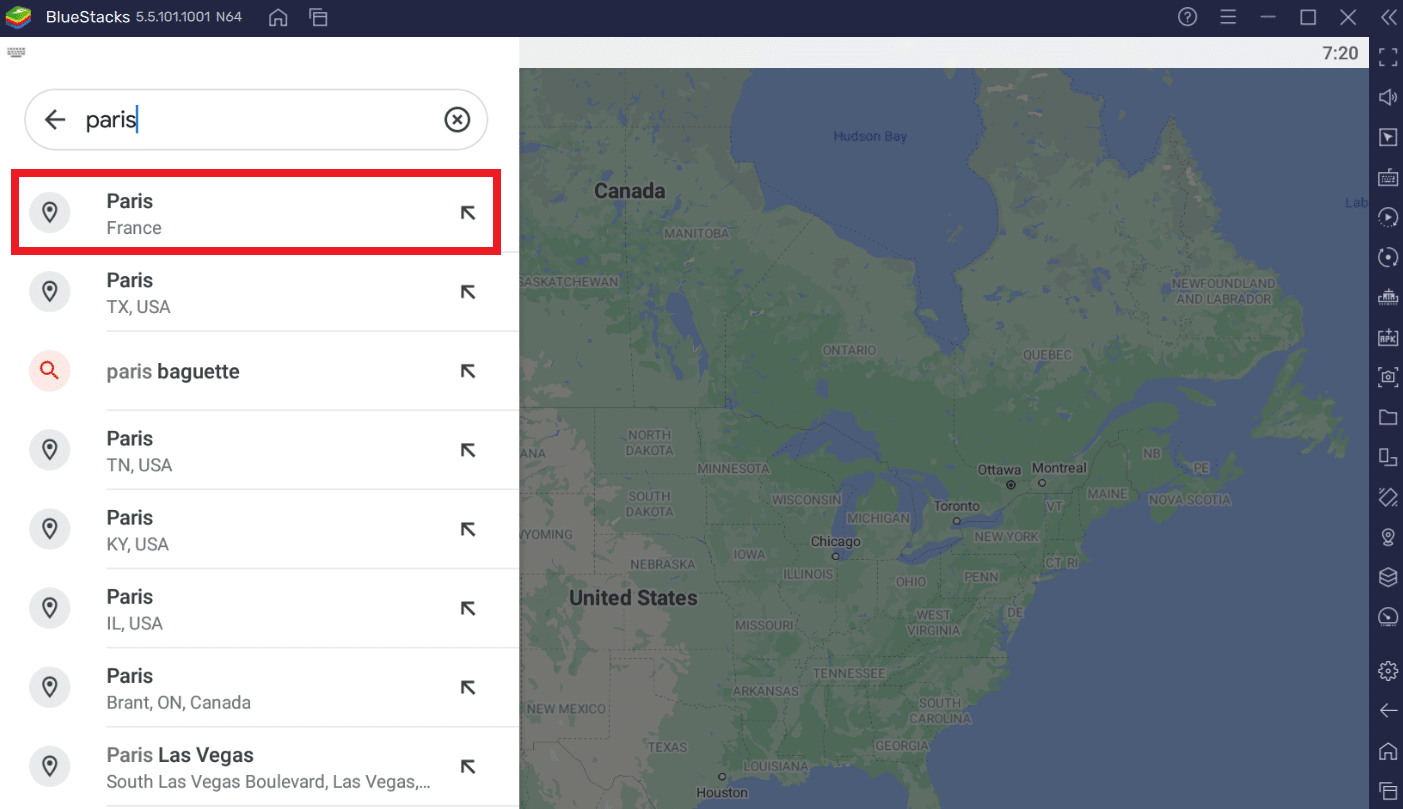
***
Existují i další alternativy k Mapám Google, které můžete vyzkoušet. Například Google Earth nebo Windows Maps. Doufáme, že vám tento článek poskytl jasný návod, jak získat Mapy Google pro Windows 10/11. Napište do komentářů níže své zkušenosti s Mapami Google v systému Windows, případně se ptejte nebo navrhujte cokoliv, co se týká tohoto článku.